【嗨格式录屏大师绿色版下载】嗨格式录屏大师无水印版 v3.20.1014.244 免费电脑版
软件介绍
嗨格式录屏大师绿色版是一款非常实用的录屏软件,体积小巧,界面简洁,再搭配上傻瓜式操作,让新手也能快速上手这款软件,轻松完成视频的录制。当然功能方面也一点也不含糊,灵活的录屏设置,多级画质可供选择,在完成录制手还可以设置帧率以及格式,还有更多功能等待体验,是一款不可多得优秀录屏软件。

软件特色
多功能一键录屏
支持所有主流画质要求,支持高帧率流畅录制画面,同时支持计划录制、画中画录制与画笔批注录制,让您随心设置,轻松录制。
灵活快捷 一键编辑
简洁的界面,傻瓜式的操作,强大的录制功能,轻松编辑录制视频与水印功能,带来高效、易用、稳定的用户体验。
光标/鼠标运动特效
可自由选择内置多种鼠标移动轨迹颜色,鼠标点击效果颜色。鼠标点击效果能有效引导观众视线,完美呈现录屏效果。
支持多设备同时登陆
最高支持10台电脑同时登陆!团队成员可同时享有会员权益,极大提升团队合作效率与统一管理。
支持多平台互通
嗨格式录屏大师支持Windows与Mac会员权益共享!购买一个账号,两个系统均享有会员权益,省时省事高效方便,未来还能兼容更多平台,敬请期待!
软件功能
教学培训
教学视频轻松录制,画笔工具实时标注,声画同步视频实处,是您教学教课,经验分享的最佳工具。
线上学习
在线课程视频轻松储存,原画录制在线高清视频,让您不错过任何知识内容与精彩画面。
游戏娱乐
高帧率流畅录制游戏画面,纪录您高超的竞技操作与光辉的英雄时刻!
商务职场
屏幕、摄像头与麦克风联合录制,满足商务的会议与工作需求,最大化提升工作效率。
其它
支持手机尺寸比例竖屏录制,可以直接上传抖音或快手等自媒体平台,让您的视频获得更好的流量与展现。
嗨格式录屏大师绿色版使用方法
第一步:选择录制模式
可以选择“游戏模式、全屏录制、区域录制、摄像头录制、只录声音”五种录制模式。
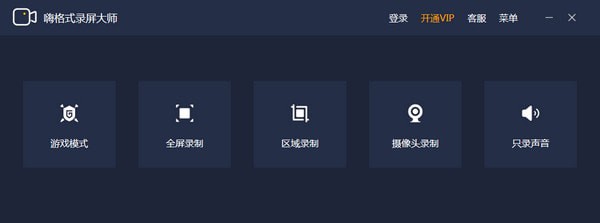
第二步:进行录制设置
设置录制视频的格式、录制画质不同的清晰度、录制的帧率、摄像头的开启和关闭、系统声音的开启和关闭、麦克风声音的开启和关闭;
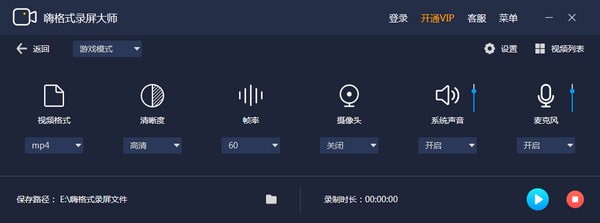
第三步:点击【开始录制】按钮
点击“开始录制”按钮, 开始录制电脑屏幕。开始录制后,点击“暂停录制”按钮,暂停当前的屏幕录制。点击“停止录制”按钮,终止屏幕录制过程。
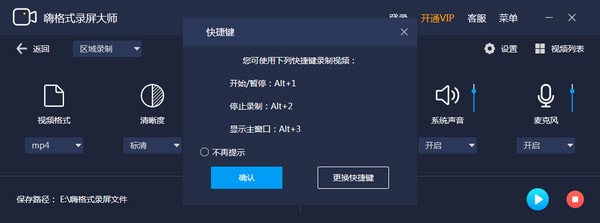
嗨格式录屏大师绿色版常见问题
嗨格式录屏大师如何录屏?
在百度搜索嗨格式录屏大师,下载好后根据自己的需要,可以使用免费的,也可以使用付费的。
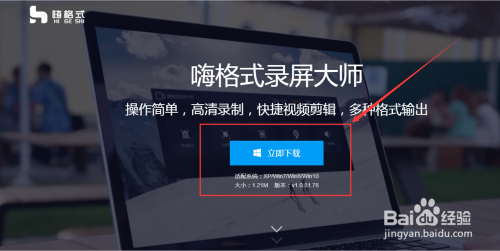
免费的只有2分钟时长,还带嗨格式水印,如果只是自己使用的话,用免费的就可以,如果是用于办公的话,最好付费购买完整的使用功能,小编就购买了3个月48套餐的使用功能。
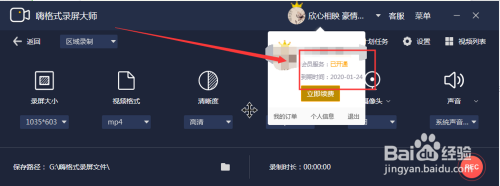
今天主要讲解付费软件后的使用方式(未付费的使用方法一样,只是录制时间限制和录制视频带有水印),首先下载官方嗨格式录屏大师。
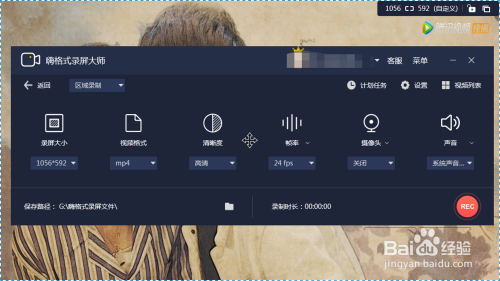
下载好后打开嗨格式录屏大师软件。主页面显示有:游戏模式、全屏录制、区域录制、摄像头录制、只录声音五种模式。一般录制资料建议选择全屏模式和区域模式。在此只举例区域录制方法,其他模式方式一致。
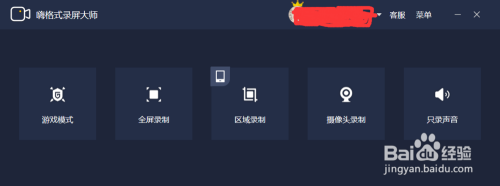
选择区域模式之后,可以设置录制视频画面大小,录制视频画面可以自由手动调整拉伸和缩小。
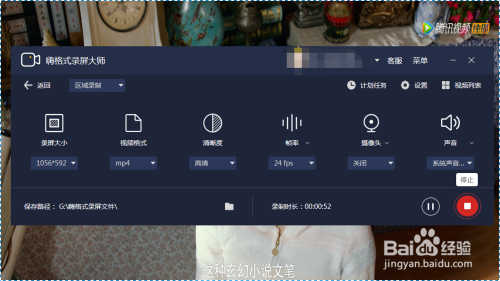
画面选定之后,点击嗨格式录屏大师界面右下角的“REC”按钮,即可开始录制视频。
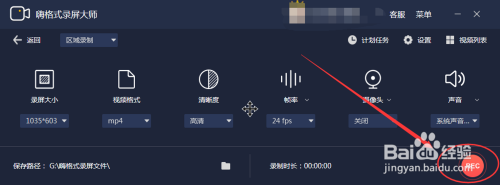
录制视频结束时,点击嗨格式录屏大师右下角的 红色按钮,即是停止按钮,视频录制停止之后,可以为录制视频文件写明视频文件名,方便下次查找。
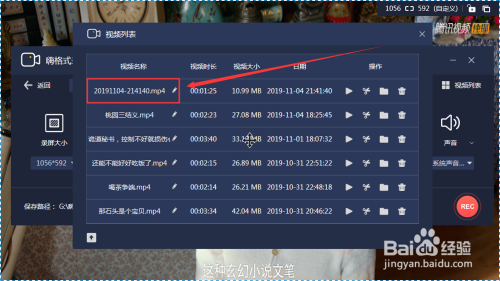
然后在嗨格式录屏大师界面的左下角可以看到录制视频文件的保存位置,方面查找引用。
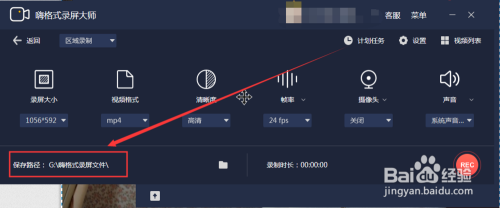
下载仅供下载体验和测试学习,不得商用和正当使用。
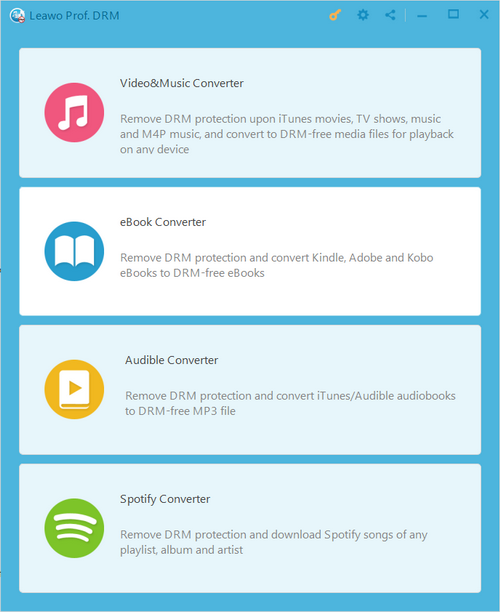
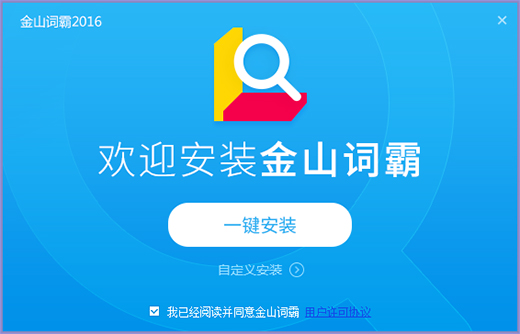
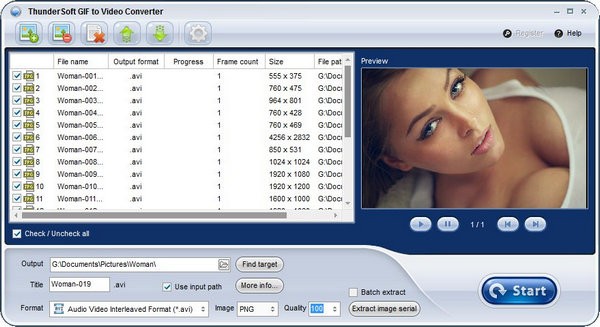
发表评论